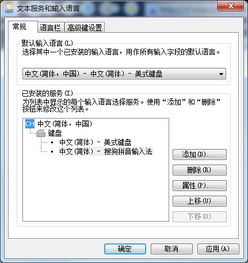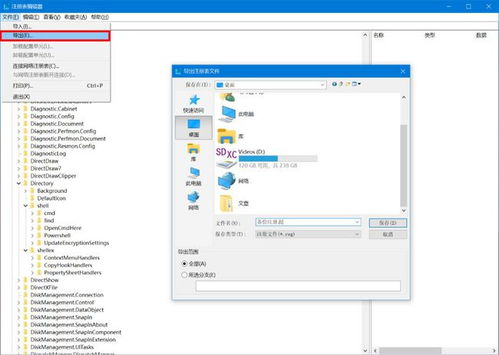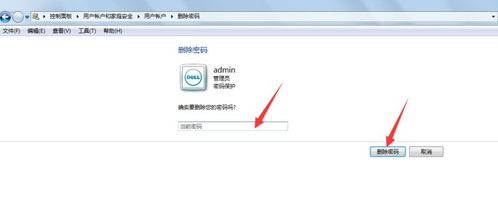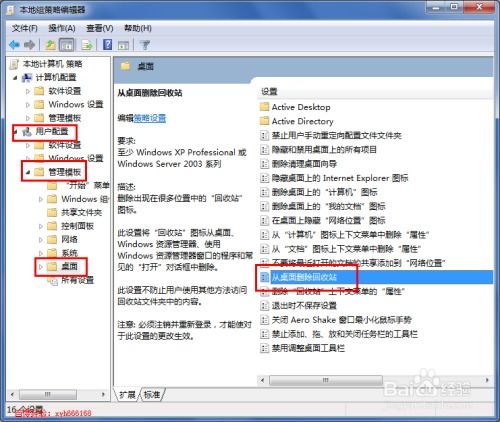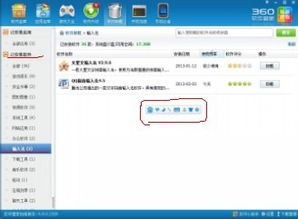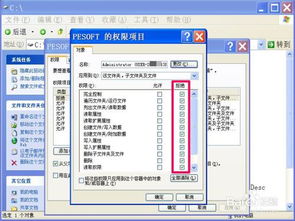如何轻松删除电脑上的多余账户?
电脑双账户如何优雅地“减负”?轻松删除多余账户教程
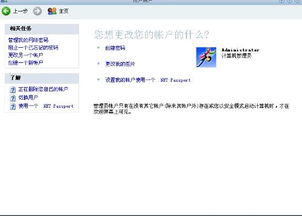
在数字化生活日益丰富的今天,电脑成为了我们学习、工作和娱乐的重要工具。然而,随着使用需求的不断变化,我们有时会在电脑上创建多个账户,用于不同的目的或管理需求。但当某个账户不再需要时,该如何优雅地“减负”,删除多余的账户呢?本文将为您详细介绍在不同操作系统下如何删除电脑中的一个账户,让您的电脑管理更加高效便捷。

一、Windows操作系统下的账户删除
Windows 10/11系统
在Windows 10或11系统中,删除账户的操作相对简单明了。您可以按照以下步骤进行:
1. 打开设置:点击桌面左下角的Win系统图标,打开开始菜单,然后点击左侧边栏的设置图标。
2. 进入账户设置:在设置窗口中,选择“账户”选项,然后点击左侧边栏的“家庭和其他成员”。
3. 选择要删除的账户:在“其他成员”下,找到您希望删除的账户,并选中它。
4. 执行删除操作:选中账户后,点击下面的“删除”按钮。系统会弹出提示框,询问是否要删除账户和账户数据。根据您的需求,选择“删除账户和数据”。
5. 确认删除:在弹出的确认窗口中,再次点击“删除账户和数据”以完成操作。
如果您更习惯使用控制面板进行操作,也可以尝试以下步骤:
1. 打开控制面板:进入系统设置后,在搜索框中输入“控制面板”并打开。
2. 选择用户账户管理:在控制面板中,选择“用户账户”或“用户账户和家庭安全”下的“添加或删除用户账户”。
3. 删除账户:在管理账户界面中,找到并点击要删除的账户,然后选择“删除账户”。在后续步骤中,根据您的需求选择是否保留账户文件。
对于熟悉计算机管理的用户,还可以通过“计算机管理”工具删除账户:
1. 打开计算机管理:右键点击“开始”按钮,选择“计算机管理”,并确认以管理员身份打开。
2. 查找用户账户:在计算机管理窗口中,依次展开“系统工具”->“本地用户和组”->“用户”。在右侧面板中,找到并选中要删除的用户账户。
3. 删除账户:右键点击选中的账户,选择“删除”。在弹出的确认窗口中,点击“是”以确认删除。
Windows 7系统
如果您使用的是Windows 7系统,删除账户的操作也大同小异:
1. 打开控制面板:按“开始”按钮或Win键,选择“控制面板”选项。
2. 选择用户账户管理:在控制面板中,选择“用户账户和家庭安全”下的“添加或删除用户账户”。
3. 选择要删除的账户:在管理账户界面中,找到并点击要删除的账户。
4. 执行删除操作:在更改账户的界面中,选择“删除账户”选项。系统会弹出提示框,询问是否保留账户文件。根据您的需求选择“删除文件”或“保留文件”。
5. 确认删除:在确认删除界面中,点击“删除账户”以完成操作。
另外,您还可以通过右击计算机图标,选择“管理”选项,然后在计算机管理页面中依次展开“本地用户和组”->“用户”,找到并删除指定的用户账户。
二、macOS操作系统下的账户删除
对于使用Apple电脑的用户来说,删除账户的操作同样简便:
1. 打开系统偏好设置:在程序坞中找到并点击“系统偏好设置”图标。
2. 进入用户和群组设置:在系统偏好设置窗口中,选择“用户和群组”设置项。
3. 解锁设置:在左下角点击锁形图标,输入管理员密码以解锁设置。
4. 选择要删除的账户:在用户和群组设置窗口中,找到并选中要删除的用户账户。
5. 执行删除操作:点击用户列表下方的“-”按钮,然后确认删除。
6. 确认删除:在弹出的确认删除窗口中,点击“确认删除”以完成操作。
请注意,管理员账户是不能直接删除的。在删除任何用户账户之前,请确保您有其他管理员账户,以便在删除后能够继续正常使用电脑。
三、Linux操作系统下的账户删除
对于使用Linux系统的用户来说,删除用户账户通常需要通过命令行进行。以下是通用步骤:
1. 打开终端:在Linux系统中找到并打开终端。
2. 输入删除命令:在终端中输入以下命令(将“username”替换为您要删除的账户名):
```bash
sudo deluser username
```
或者(取决于您的Linux发行版):
```bash
sudo userdel -r username
```
3. 确认删除:系统会提示您输入密码以确认删除操作。请按照提示输入密码。
请注意,此方法适合较为熟悉Linux命令操作的用户。在执行删除操作前,请确保您理解相应命令的作用,并备份好重要数据。
四、删除账户后的注意事项
在删除用户账户之后,我们还需要关注一些可能的影响和后果:
1. 数据备份:在删除账户之前,请确保所有重要数据都有备份。许多操作系统在删除账户时会清除账户内的所有数据,无法恢复。
2. 订阅管理:如果您在账户下有任何订阅服务(如云服务、音乐或视频订阅等),请提前取消这些服务,以防未来产生意外的费用。
3. 其他账户关联:某些账户可能与其他应用或服务有关联(如社交媒体、电子邮件等)。在删除账户时,请确保不会影响到其他功能的使用。
4. 管理员权限:在删除任何用户账户之前,请确保您有其他管理员账户,以便在删除后能够继续正常使用电脑。如果您需要删除当前正在使用的用户账户,请先创建一个新的管理员账户,并将新账户设置为管理员,然后登录到新账户中进行操作。
通过以上步骤和注意事项,您可以轻松优雅地删除电脑上的多余账户,让您的电脑管理更加高效便捷。希望本文能够帮助到您!
-
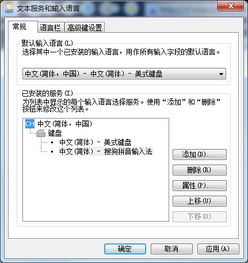 轻松搞定!一键删除电脑中多余的输入法资讯攻略11-04
轻松搞定!一键删除电脑中多余的输入法资讯攻略11-04 -
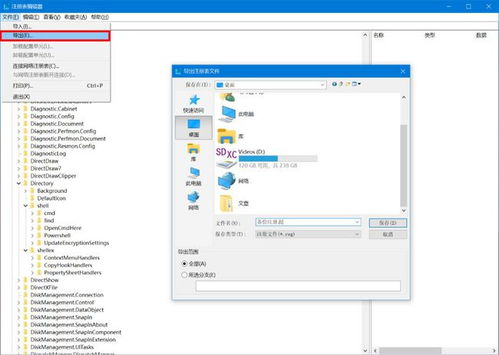 如何轻松删除电脑右键菜单的多余选项?资讯攻略11-09
如何轻松删除电脑右键菜单的多余选项?资讯攻略11-09 -
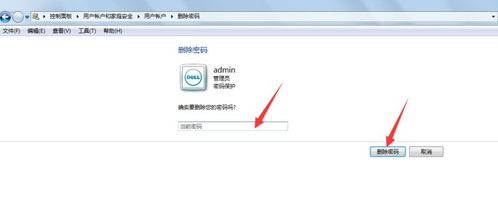 轻松学会:如何删除电脑开机密码资讯攻略11-10
轻松学会:如何删除电脑开机密码资讯攻略11-10 -
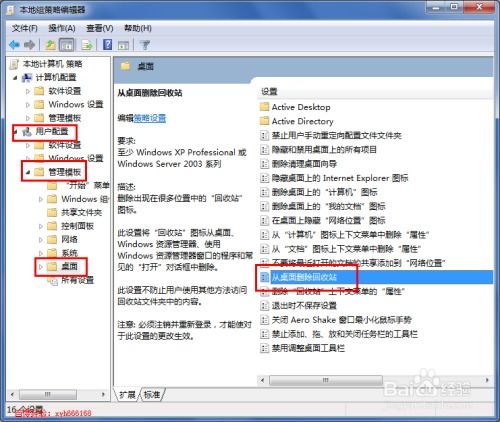 如何隐藏电脑上的回收站图标?资讯攻略11-15
如何隐藏电脑上的回收站图标?资讯攻略11-15 -
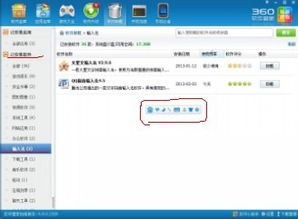 如何删除电脑上的输入法资讯攻略11-16
如何删除电脑上的输入法资讯攻略11-16 -
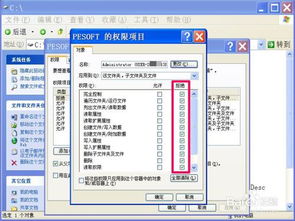 轻松解决!电脑删除文件时遇到“访问被拒绝”怎么办?资讯攻略12-04
轻松解决!电脑删除文件时遇到“访问被拒绝”怎么办?资讯攻略12-04